Jak přizpůsobit téma Téma Bar v Microsoft Office 2016

Mezi nové funkce v aplikaci Microsoft Office 2016 jsou některé vylepšení uživatelského rozhraní. Například přidali obrázek pozadí do záhlaví v každém programu Office a vylepšené temné téma. Přizpůsobení pozadí a motivu je snadné a my vám ukážeme, jak to udělat.
SOUVISEJÍCÍ: Prohlídka snímku: Co je nového v Office 2016
Výchozí obrázek je mraky, ale existují několik dalších obrázků na pozadí, ze kterých si můžete vybrat. Nemůžete přidávat vlastní obrázky, ale pokud se vám nelíbí žádný z přiložených obrázků, můžete se rozhodnout, že na titulním panelu vůbec nebudete mít obrázek na pozadí.
Ukážeme vám, jak změnit titulní lištu pozadí a motiv v aplikaci Word, ale postup je stejný v aplikacích Excel, PowerPoint a Outlook. Chcete-li začít, klepněte na kartu "Soubor".
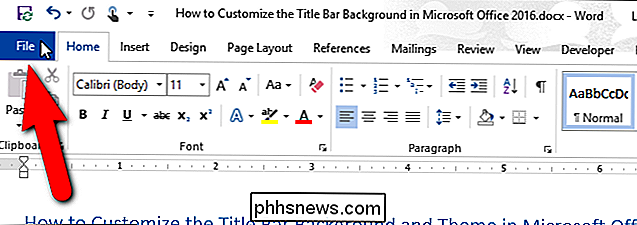
Na obrazovce zákulisí klepněte na položku Možnosti v seznamu položek vlevo.
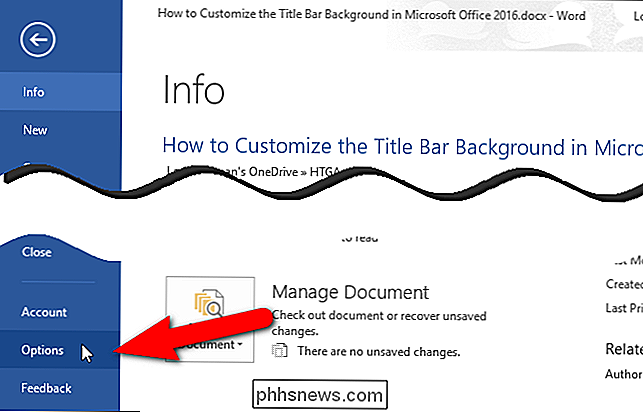
Ve výchozím nastavení se zobrazí obrazovka Obecné. Na pravé straně v části Přizpůsobit kopii oddílu Microsoft Office vyberte možnost z rozevíracího seznamu "Office Background". Pokud nechcete, aby v záhlaví byl obrázek na pozadí, vyberte možnost "Bez pozadí".
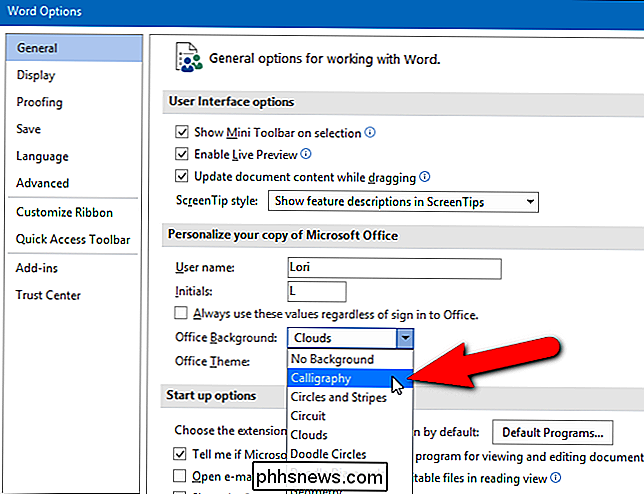
Pokud se v titulku nezobrazuje obrázek na pozadí a rozbalovací seznam pozadí aplikace Office není k dispozici v dialogovém okně Možnosti , což znamená, že nejste přihlášeni do účtu Microsoft Office. Funkce Office na pozadí je k dispozici pouze při přihlášení k účtu Microsoft. Pokud jste se přihlásili k systému Windows 10 pomocí účtu Microsoft, měli byste mít přístup k volbě Pozadí na pozadí aplikace Office, pokud se konkrétně odhlásíte z Office
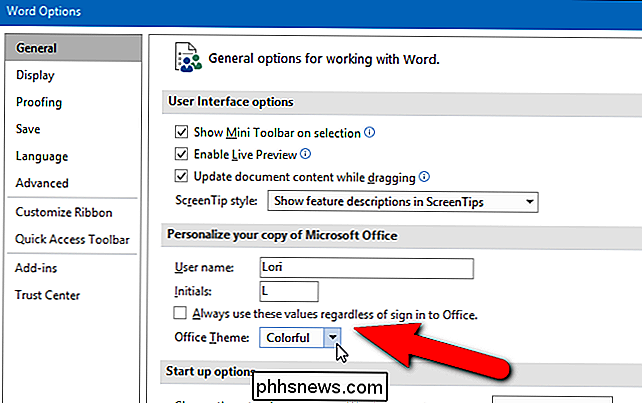
Pokud používáte místní účet v systému Windows 10 nebo používáte ve starší verzi systému Windows, můžete přistupovat k funkci Office na pozadí tím, že se přihlásíte do účtu Microsoft v libovolném programu sady Office pomocí odkazu "Přihlásit se" na pravé straně záhlaví.
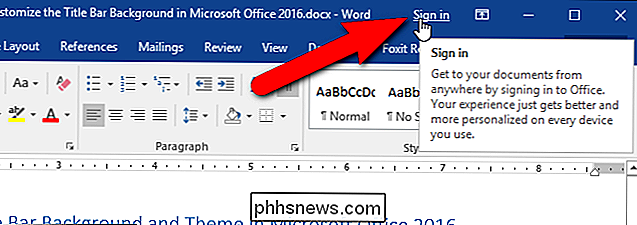
Chcete-li změnit motiv barev, vyberte možnost z rozevíracího seznamu "Téma Office". Temné šedé a černé motivy jsou nyní dostupné jako temné motivy; Černý motiv je však k dispozici pouze předplatitelům sady Office 365. Barevný motiv je v každém programu odlišný, například modrý v aplikaci Word, zelený v aplikaci Excel a oranžový v aplikaci PowerPoint.

Jakmile provednete změny, klepněte na tlačítko "OK" pro jejich přijetí a zavřete dialogové okno Možnosti
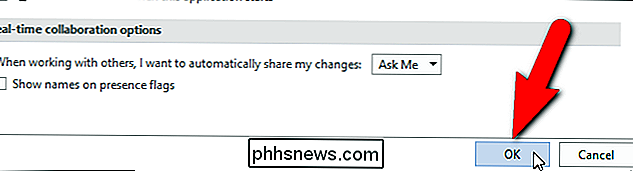
Nově vybraný obrázek na pozadí (pokud existuje) a motiv se aplikuje na titulní lištu v aktuálně otevřeném programu Office.
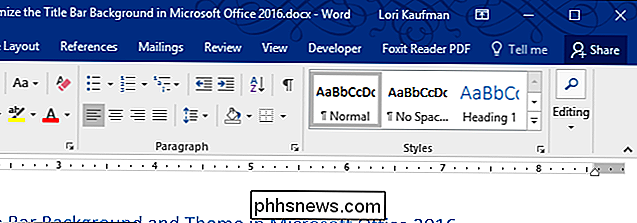
Vybraný obrázek a motiv pozadí jsou aplikovány na všechny programy aplikace Office. Pro každý program nelze vybrat jiný obrázek a motiv

Jak zakázat vibrace při uzamknutí iPhone v systému iOS 10
Systém iOS 10 obsahuje novou funkci, která poskytuje slabé vibrace spolu s zvukem kliknutí, který se přehrává při uzamknutí obrazovky. Ale pokud se vám tato hmatová zpětná vazba nelíbí, můžete tuto funkci deaktivovat. Z nějakého důvodu je toto zablokování obrazovky součástí funkce "Zvuky zámku", takže je nutné vypnout funkci Zamykací zvuky úplně pro vypnutí Klepněte na ikonu "Nastavení" na domovské obrazovce.

Použití klíče USB k odemknutí počítače se systémem BitLocker
Povolte šifrování BitLocker a systém Windows automaticky odemkne jednotku při každém spuštění počítače pomocí modulu TPM zabudovaného do nejmodernějších počítačů . Můžete však nastavit libovolnou jednotku USB flash jako "spouštěcí klíč", který musí být přítomen při zavádění, než může počítač dešifrovat svůj disk a spustit systém Windows.



